So installieren Sie Kodi auf Smart TV
Veröffentlicht: 2021-12-14
Kodi ist ein Open-Source-Mediaplayer, der keine installierte App oder einen Webbrowser als Medienquelle benötigt. So können Sie alle möglichen Unterhaltungsquellen in eine Plattform integrieren und Filme und Fernsehsendungen genießen. Auf Kodi kann auf Windows PC, macOS, Android, iOS, Smart TVs, Amazon Fire Stick und Apple TVs zugegriffen werden. Das Genießen von Kodi auf Smart TVs ist eine erstaunliche Erfahrung. Wenn Sie Kodi nicht auf Ihrem Smart TV streamen können, lesen Sie diesen Artikel, da er Ihnen beibringt, wie Sie Kodi auf Smart TV installieren.

Inhalt
- So installieren Sie Kodi auf Smart TV
- Ist Kodi mit meinem Smart TV kompatibel?
- Punkte, die man sich merken sollte
- Methode 1: Über den Google Play Store
- Methode 2: Über die Android TV Box
- Methode 3: Über Amazon Fire TV/Stick
So installieren Sie Kodi auf Smart TV
Kodi ist auf Smart-TVs verfügbar. Aber auch bei Smart-TVs gibt es verschiedene Plattformen wie Android TV, WebOS, Apple TV usw. Um die Verwirrung zu verringern, haben wir eine Liste mit Methoden zur Installation von Kodi auf Smart-TV zusammengestellt.
Ist Kodi mit meinem Smart TV kompatibel?
Es kann sein oder auch nicht. Nicht alle Smart-TVs können benutzerdefinierte Software wie Kodi unterstützen, da sie stromsparend sind und über minimale Speicher- oder Verarbeitungskapazitäten verfügen. Wenn Sie Kodi auf Ihrem Smart TV genießen möchten, müssen Sie ein Gerät kaufen, das alle Kodi-Anforderungen erfüllt.
Kodi ist mit vier verschiedenen Betriebssystemen wie Windows, Android, iOS und Linux kompatibel. Wenn Ihr Smart TV über eines dieser Betriebssysteme verfügt, unterstützt Ihr Fernseher Kodi. Beispielsweise verwenden einige Samsung Smart TVs Tizen OS, während andere Android OS haben. Aber Smart-TVs, die nur mit Android OS ausgestattet sind, sind mit Kodi kompatibel.
- Sie müssen die Kodi-App möglicherweise nicht zwingend auf Ihrem Smart TV installieren , wenn sie mit diesen Betriebssystemen vorinstalliert ist .
- Auf der anderen Seite können Sie immer noch andere Geräte wie Amazon Fire Stick anschließen, um auf Kodi zuzugreifen.
- Sie können mehrere Kodi-Add-Ons installieren, die mit mehreren Fitnessvideos, Fernsehsendungen, Online-Filmen, Webserien, Sport und vielem mehr verbunden sind. Lesen Sie hier unseren Leitfaden zur Installation von Kodi-Add-Ons.
- Sie können Kodi-Inhalte ausschließlich mit Mobilgeräten oder Roku auf Ihren Smart TV streamen.
Punkte, die man sich merken sollte
Dies sind die wenigen Punkte, die Sie vor der Installation von Kodi auf Smart TV beachten sollten.
- Die Installation von Kodi hängt von der jeweiligen Marke und dem Modell von SmartTV ab.
- Um Kodi zu installieren, sollten Sie auf der TV-Oberfläche Zugriff auf den Google Play Store haben.
- Wenn Sie nicht auf den Google Play Store zugreifen können, müssen Sie sich auf Geräte von Drittanbietern wie Fire Stick oder Roku verlassen, um Kodi zu streamen.
- Aus Datenschutz- und Sicherheitsgründen ist es ratsam, während der Installation und des Zugriffs auf Kodi eine VPN-Verbindung zu verwenden.
Methode 1: Über den Google Play Store
Wenn Ihr Smart TV auf Android OS läuft, können Sie auf ein ganzes Ökosystem von Kodi-Add-Ons und Add-Ons von Drittanbietern zugreifen.
Hinweis: Die Schritte können je nach Modell und Hersteller Ihres Fernsehers leicht variieren. Daher werden Benutzer gebeten, beim Ändern von Einstellungen vorsichtig zu sein.
So installieren Sie Kodi auf Smart TV, das auf einem Android-Betriebssystem ausgeführt wird:
1. Navigieren Sie auf Ihrem Fernseher zum Google Play Store .
2. Melden Sie sich jetzt bei Ihrem Google-Konto an und suchen Sie in der Suchleiste nach Kodi , wie gezeigt.
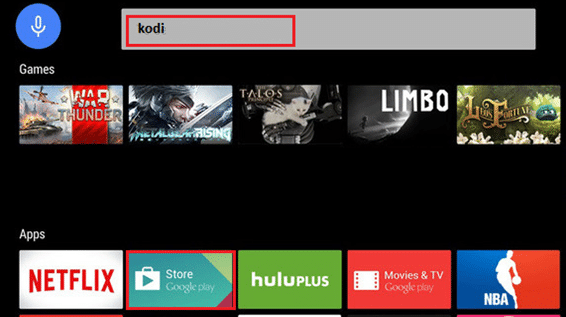
3. Wählen Sie KODI und klicken Sie auf die Schaltfläche Installieren .
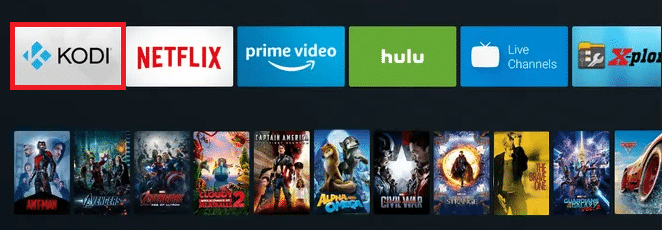
4. Warten Sie, bis die Installation abgeschlossen ist. Sie finden Kodi in der Liste der Apps auf dem Startbildschirm.
Lesen Sie auch : So beheben Sie den Hulu-Token-Fehler 5
Methode 2: Über die Android TV Box
Wenn Ihr Fernseher Streaming-kompatibel ist und über einen HDMI-Anschluss verfügt, kann er mit Hilfe einer Android-TV-Box in einen Smart-TV umgewandelt werden. Dann kann dasselbe verwendet werden, um Streaming-Apps wie Hulu und Kodi zu installieren und darauf zuzugreifen.

Hinweis: Verbinden Sie Ihre Android-TV-Box und Ihren Smart-TV über dasselbe Wi-Fi-Netzwerk.
1. Starten Sie Android Box Home und navigieren Sie zum Google Play Store .
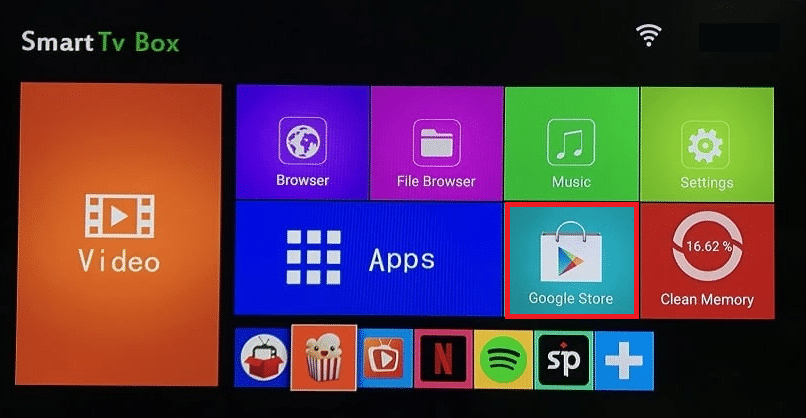
2. Melden Sie sich bei Ihrem Google-Konto an.
3. Suchen Sie nun im Google Play Store nach Kodi und klicken Sie auf Installieren .
4. Warten Sie, bis die Installation abgeschlossen ist. Navigieren Sie anschließend zum Startbildschirm der Android TV Box und wählen Sie Apps aus, wie unten abgebildet.
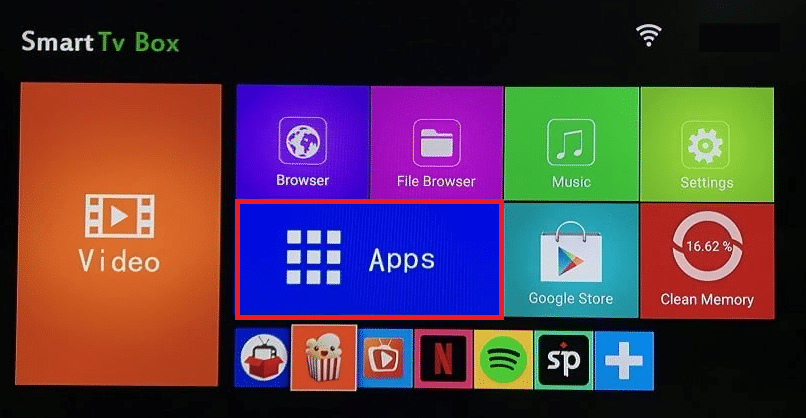
5. Klicken Sie auf Kodi , um es auf Ihrem Smart TV zu streamen.
Lesen Sie auch: Kindle Fire weich und hart zurücksetzen
Methode 3: Über Amazon Fire TV/Stick
Fire TV ist eine Set-Top-Box, die Tonnen von Videoinhalten und den Amazon Prime Streaming-Dienst hinzufügt. Fire TV Stick ist eine kleinere Version von Fire TV, die in einem kleineren Paket erhältlich ist. Beide sind mit Kodi kompatibel. Installieren Sie also zuerst Kodi auf Fire TV/Fire TV Stick & smartTV und starten Sie es dann aus der Apps-Liste, wie unten erklärt:
1. Verbinden Sie Ihren Fire TV/Fire TV Stick mit Ihrem SmartTV.
2. Starten Sie Amazon Appstore auf Ihrem Fire TV/Fire TV Stick und installieren Sie Downloader by AFTV auf Ihrem Gerät.
Hinweis: Downloader ist ein Programm zum Herunterladen von Dateien aus dem Internet in Amazon Fire TV, Fire TV Stick und Fire TV. Sie müssen die URL von Webdateien eingeben, und der integrierte Browser lädt die Dateien für Sie herunter.
3. Navigieren Sie auf der Startseite von Fire TV/Fire TV Stick zu Einstellungen und wählen Sie Mein Fire TV aus, wie gezeigt.
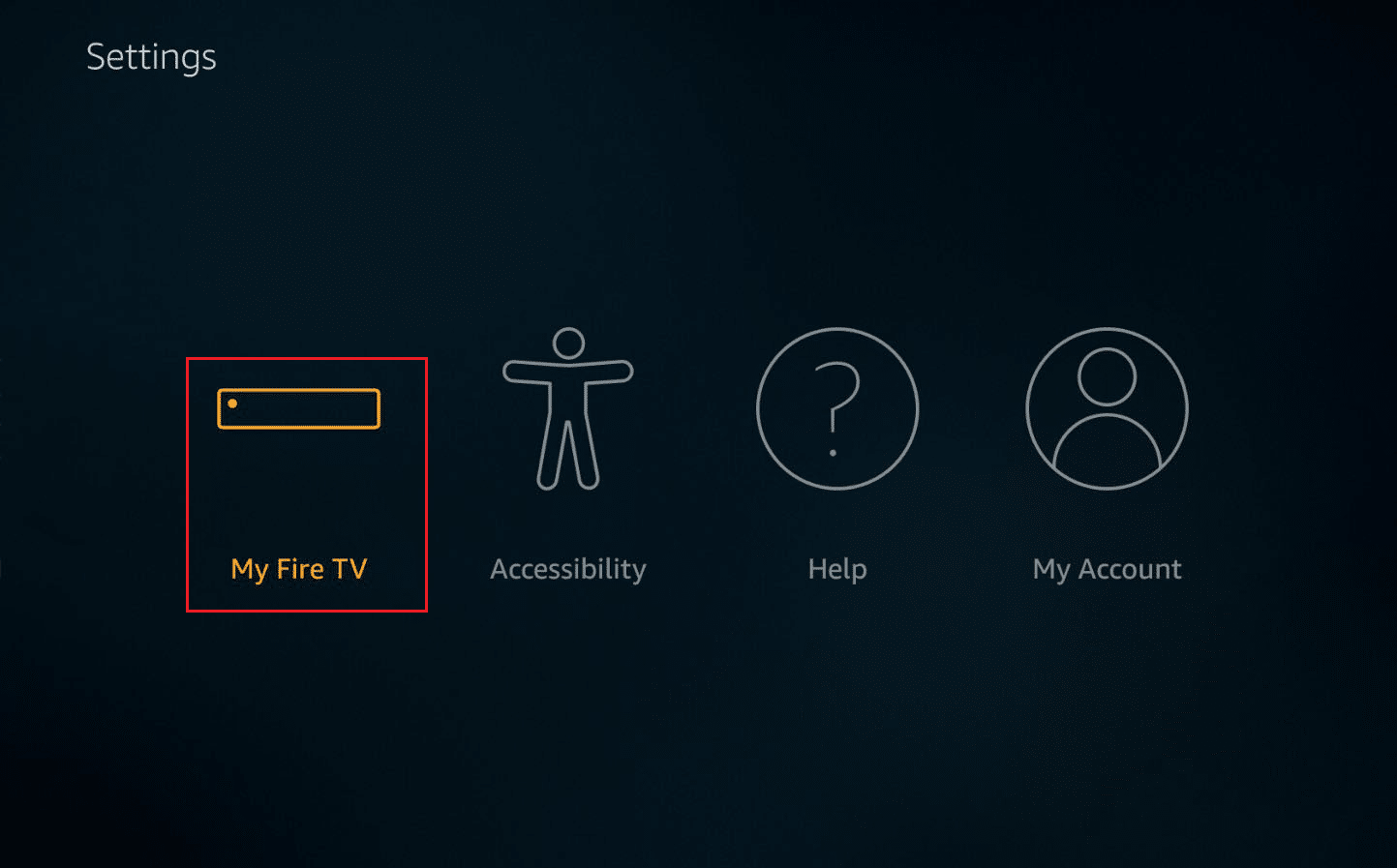
4. Wählen Sie hier die Option Gerät .
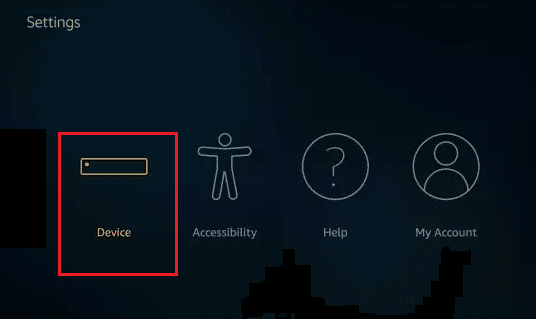
5. Wählen Sie als Nächstes Entwickleroptionen aus.
6. Aktivieren Sie nun die ADB-Debugging- Option, wie hervorgehoben dargestellt.
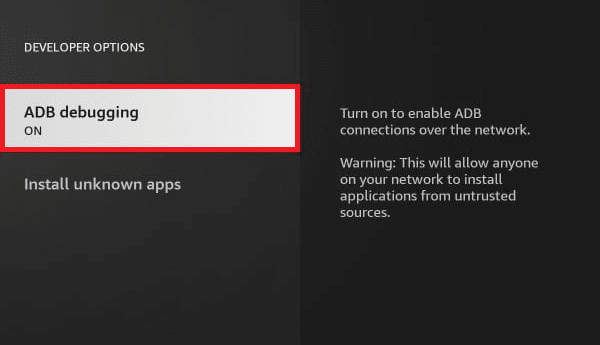
7. Klicken Sie dann auf Unbekannte Apps installieren .
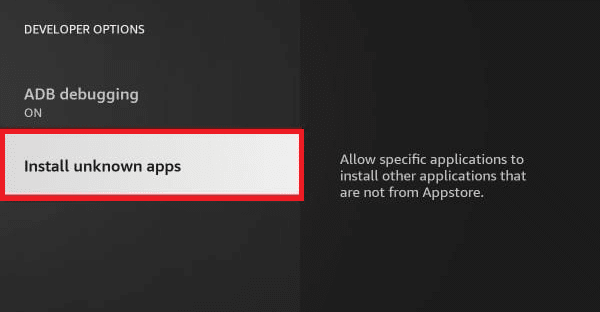
8. Schalten Sie die Einstellungen für Downloader wie abgebildet ein.
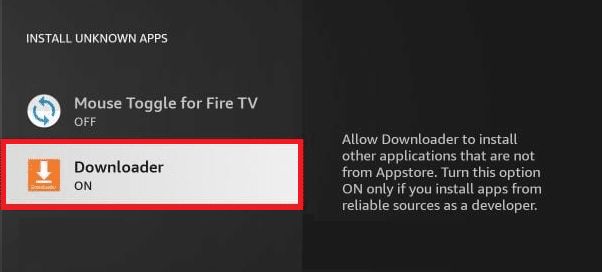
9. Starten Sie als Nächstes den Downloader und geben Sie die URL zum Herunterladen von Kodi ein.
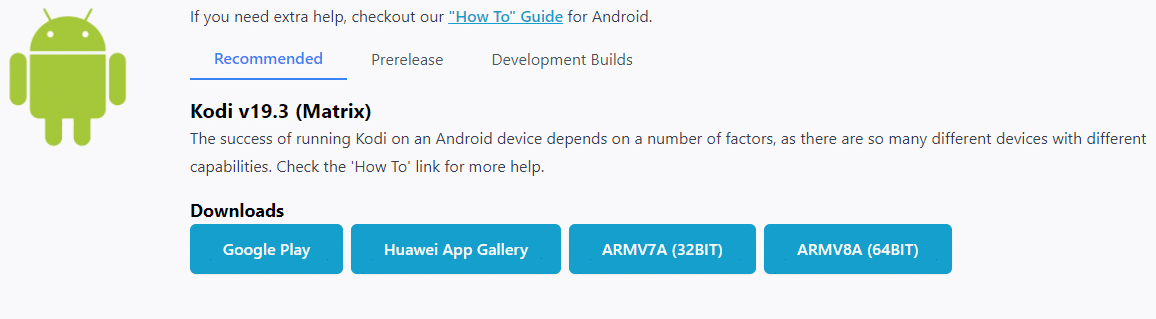
10. Befolgen Sie die Anweisungen auf dem Bildschirm , um den Installationsvorgang abzuschließen.
11. Navigieren Sie nun zu Einstellungen > Anwendungen in Ihrem Fire TV/Fire TV Stick .
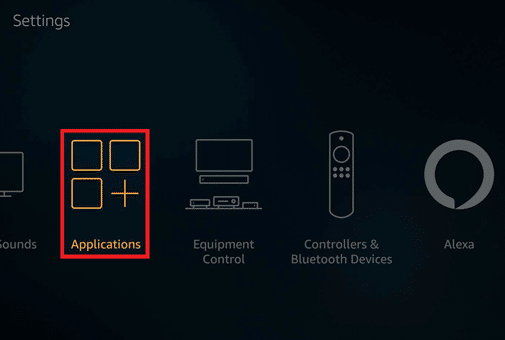
12. Wählen Sie dann Installierte Anwendungen verwalten und wählen Sie Kodi aus der App-Liste.
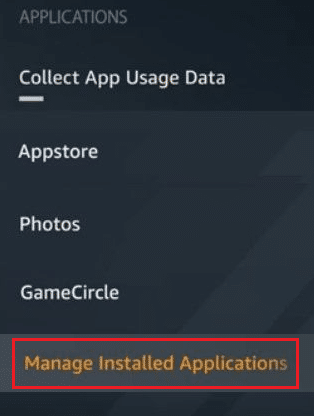
13. Klicken Sie abschließend auf Anwendung starten, um Kodi Streaming-Dienste zu genießen.
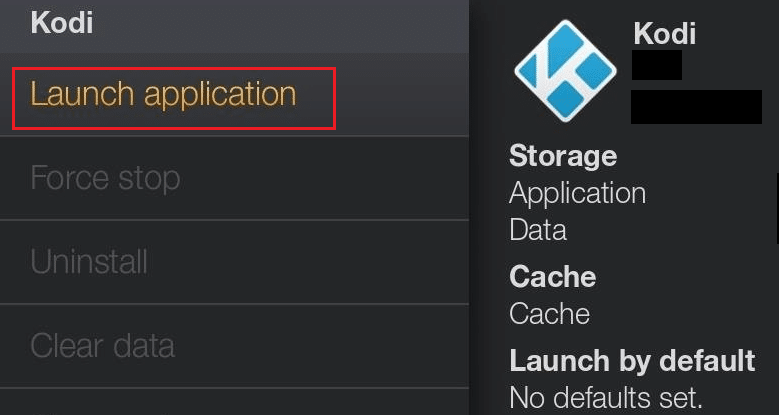
Empfohlen:
- So sichern Sie Steam-Spiele
- So fügen Sie Favoriten in Kodi hinzu
- Beheben Sie, dass die Familienfreigabe von YouTube TV nicht funktioniert
- Wo kann man Family Guy sehen
Wir hoffen, dass diese Anleitung hilfreich war und Sie gelernt haben, wie Sie Kodi auf Smart TV installieren . Lassen Sie alle Fragen / Vorschläge im Kommentarbereich unten fallen.
